Movable TypeのURLをFC2ブログと同じにする方法
今回は、FC2ブログとMovable Type(MT)とのURLを対応させるためにURLをカスタマイズする方法を紹介します。
FC2ブログからWordpressからへ移転するために、Movable Typeを利用したのは、Movable Typeを使ってFC2ブログとWordpressとのURLを同じにする為である。
したがって、この行程でFC2ブログとMovable Type(MT)とのURLが一致していることを確認する必要がある。
なお、FC2ブログからMovable Typeへ移転する人は、このままMovable Typeへ移転するとよい。
では、カスタマイズの方法を紹介する。今回の手順も簡単で、Movable Type側の設定・ファイルを3カ所変更するだけである。
1ヶ所目は、Movable TypeのURL設定の変更である。URL設定を変更するためには、Movable Typeの管理画面に入り、左側メニューのテンプレートをクリックし、「ブログ記事」→「テンプレートの設定」と進む。
そして、「テンプレートの設定」のパスで「カスタム」を選び、「<$mt:EntryID pad="0"$>.html」を入力する。これでURLがFC2ブログと同じように数字の連番になる。
2ヶ所目は、ImportExport.pmの書き換えである。Movable Typeからエクスポートする記事のURLを連番にするため、ImportExport.pmを1行書き換える。
まず、「MT(自分で付けたフォルダ名)」フォルダ→「lib」フォルダ→「MT」フォルダと進み、ImportExport.pmを開く。
そして、ImportExport.pmの493行にある「BASENAME: <$MTEntryID$>」を「BASENAME: <$mt:EntryID pad="0"$>」へと書き換える。これでエクスポートした記事のURLが連番になる。
3ヶ所目は、phpMyAdminのデータベースのIDリセットである。Movable Typeへインポートする記事のIDを1からの連番にするために、古い記事を削除してIDをリセットしておく必要がある。
Movable TypeのIDをリセットする方法は簡単である。phpMyAdminにログインして、Movable Typeをインストールしたデータベースの「mt_entry」「mt_comment」「mt_category」を空にするだけである。これでidがリセットして記事を削除できる。
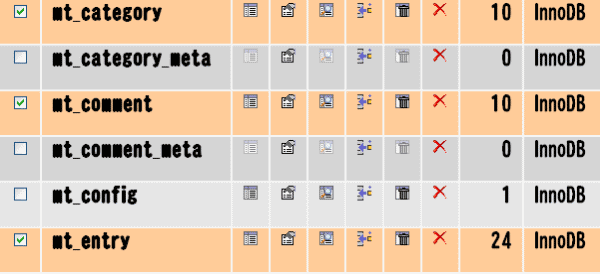
「mt_entry」「mt_comment」「mt_category」を空にすれば、何度でもリセットできるので、IDのリセットは、データのインポート前に行うと良い。
以上で紹介した3つを設定すれば、Movable Typeの設定は完了である。Movable Typeの設定が終われば「FC2ブログからWordPressへブログを移転するための目次」から次の行程へ進んで下さい。
2011年6月7日(火)Copyright(C) Movable Type(MT)をローカルエリアにインストールする方法All Rights Reserved.